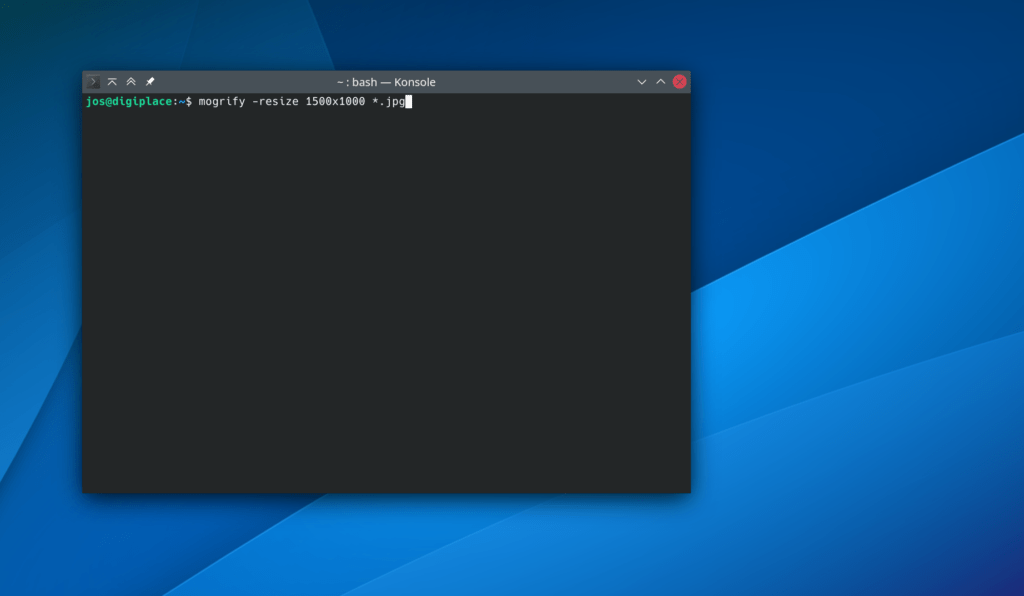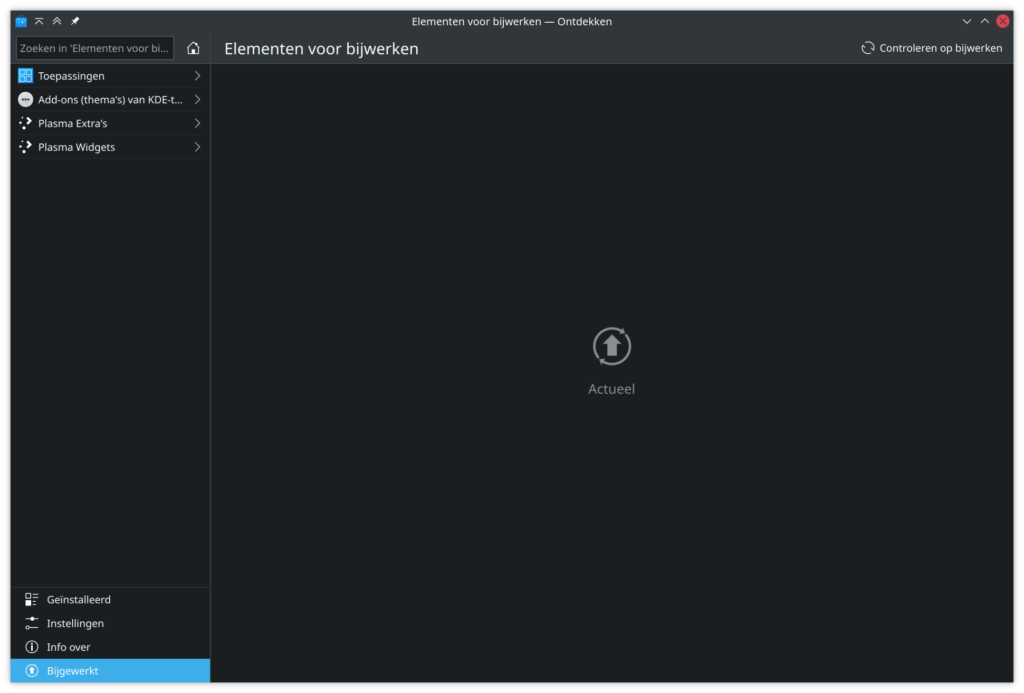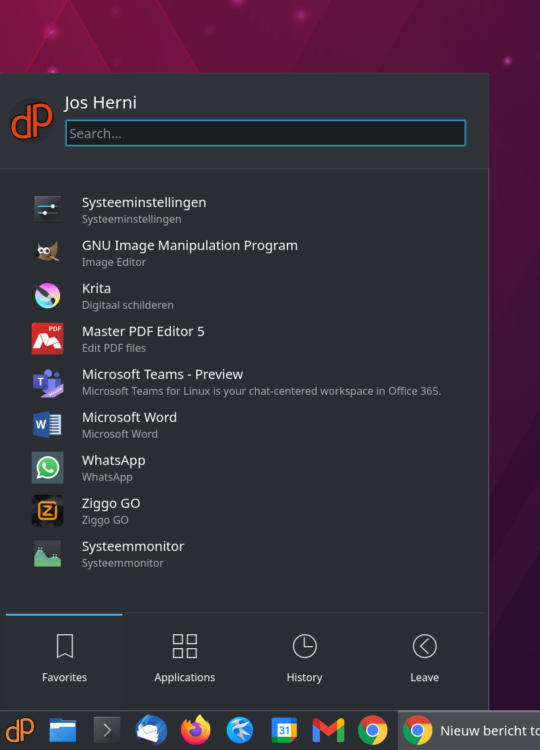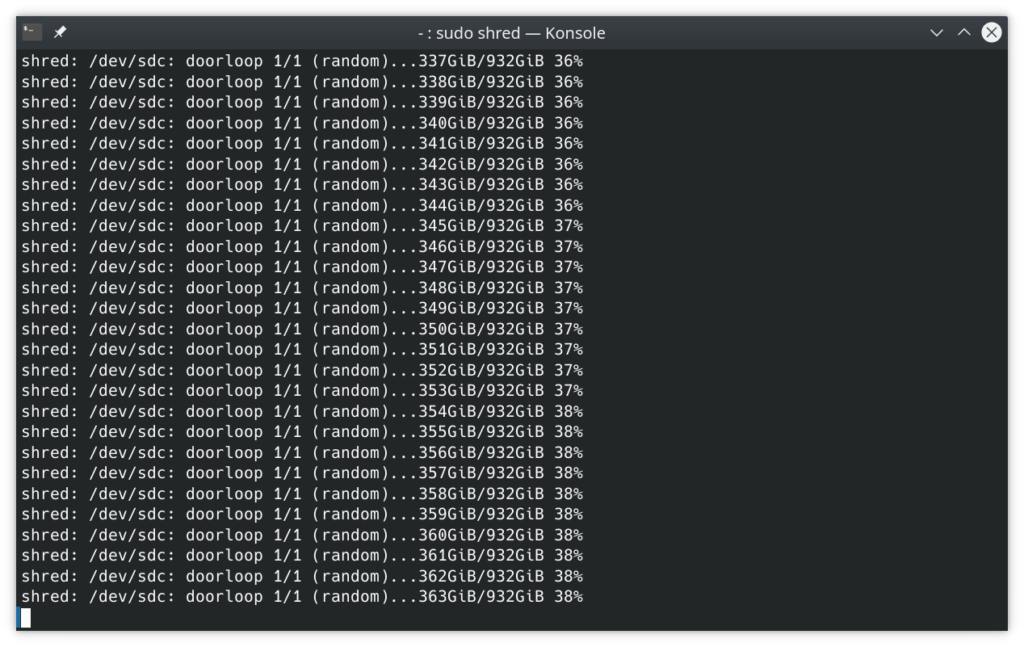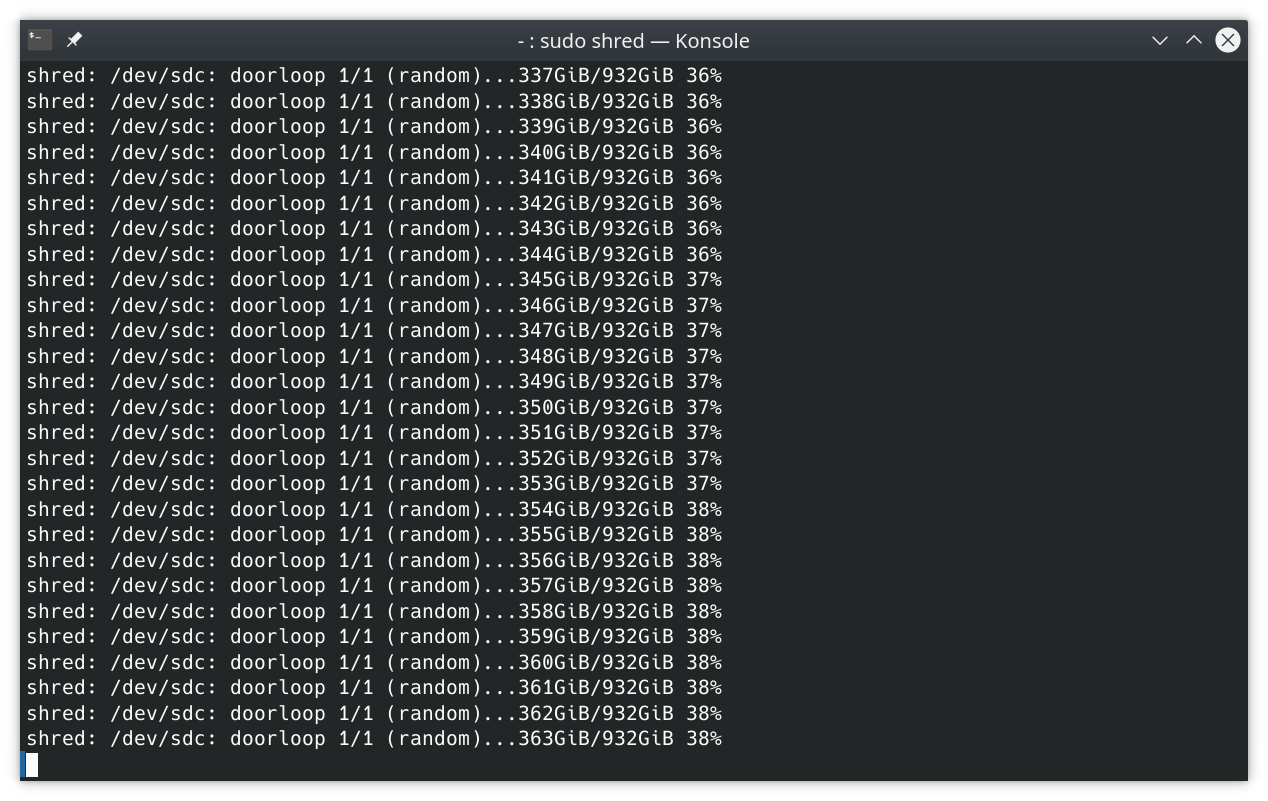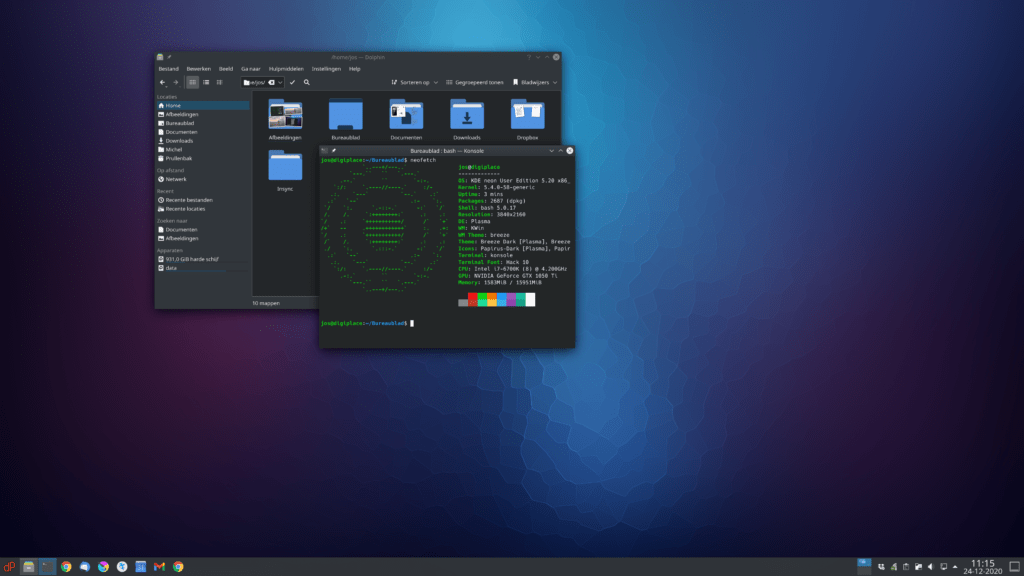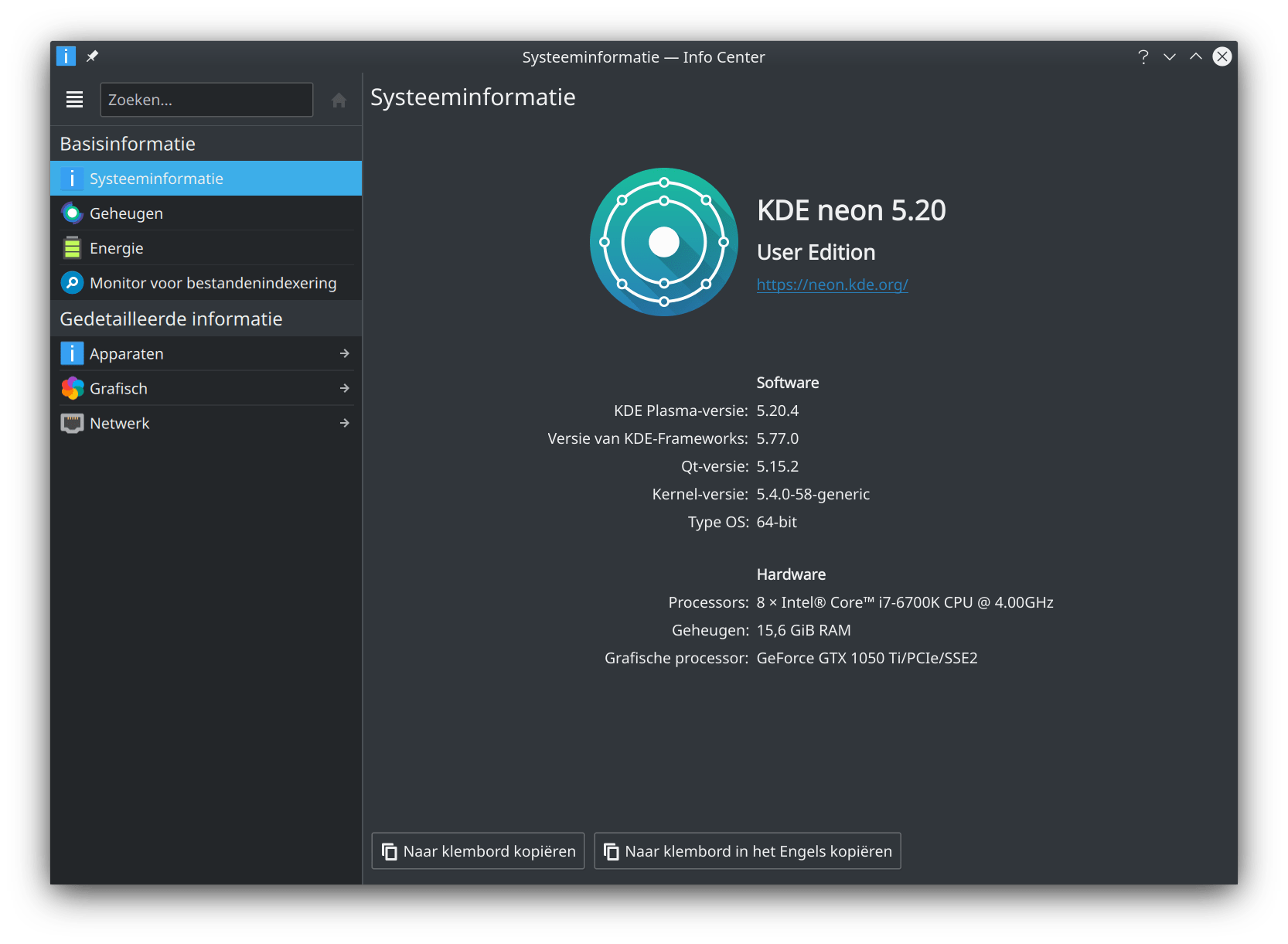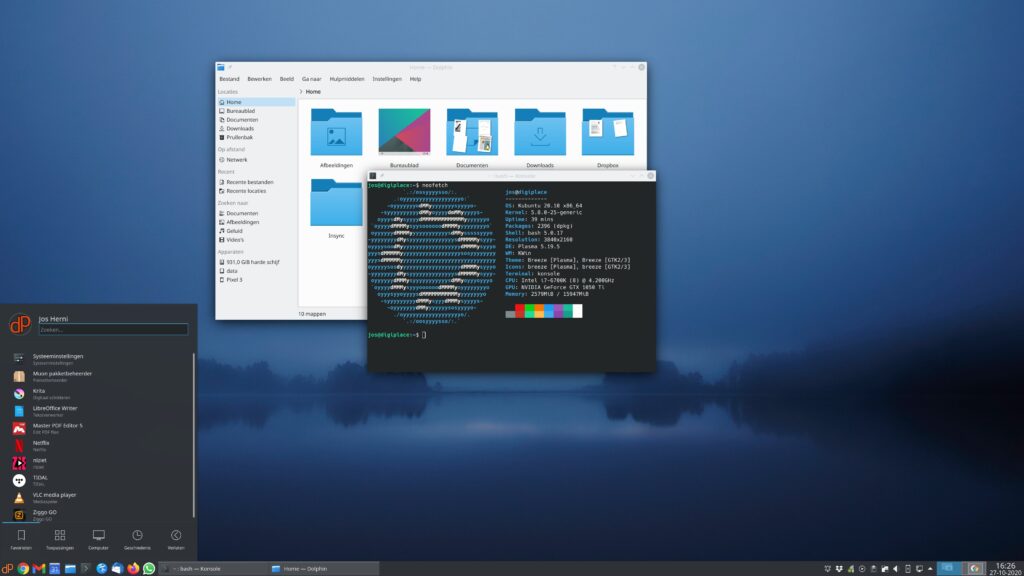Afbeeldingen aanpassen met Mogrify
Je hebt wel eens zo’n klus waarbij je een hoop afbeeldingen hebt die veel te groot zijn om te gebruiken. Je wil die afbeeldingen dus schalen. En het is toch wel een gedoe om ze allemaal in Gimp of Krita te laden en één voor één te bewerken.
Herkenbaar? Dan is Mogrify een heel handig alternatief.
Mogrify
Mogrify is onderdeel van ImageMagic. En dat pakket is als een Zwitsers zakmes als het gaat om beeldbewerking. En is voorzien van allerhande scripts die tal van functies kunnen vereenvoudigen. Het Mogrify script is in staat om meer dan 100 verschillende functies te verwerken.
Use the magick mogrify program to resize an image, blur, crop, despeckle, dither, draw on, flip, join, re-sample, and much more. This tool is similar to magick convert except that the original image file is overwritten (unless you change the file suffix with the -format option) with any changes you request. See Command Line Processing for advice on how to structure your mogrify command or see below for sample usages of the command.
Je gebruikt Mogrify vanuit je terminal. Een paar voorbeelden:
Resize met Mogrify
- Een bestand verkleinen: mogrify -resize 50% afbeelding.jpg
- Meerdere bestanden: mogrify -resize 50% *.jpg
- Naar specifiek formaat: mogrify -resize 800×600 *.jpg
Format met Mogrify
Je kan ook het type afbeelding wijzigen met:
- mogrify -format jpg *.png
Quality aanpassen met Mogrify
Maar je kan ook de afbeeldingskwaliteit aanpassen. Daarbij is 1 de laagste en 100 de hoogste waarde. Bijvoorbeeld:
- mogrify -quality 80 -format jpg afbeelding.png
Zoals opgemerkt, er zijn wel 100 verschillende mogelijkheden. Je kan die hier terugvinden of je bekijkt de manpage in je terminal (man mogrify)